今天要来和大家聊一聊Win11怎么暂停更新版本,这个软件功能很多小伙伴不会有,流程确实繁琐了一点,但是实现的效果也是很棒的,下面一起看看详细的使用教程。其实不管是电脑软件还是手机软件,都有详细的栏目功能,用户只要根据需求和提示来使用就可以了,并不是那么复杂。
我们可以通过更改设置来暂停Win11的更新版本。打开“设置”菜单,然后点击“Windows 更新与安全性”选项。在弹出的界面中,选择“Windows 更新”选项卡,然后点击“更改选项”按钮。在新的界面中,您可以找到“暂停更新”选项,点击开启该选项,系统将暂停自动更新新版本。请注意,这个选项只会暂停新版本的更新,不会影响安全补丁和其他重要的更新。
除了通过设置来暂停更新版本,我们还可以使用组策略来控制更新。打开“运行”对话框,输入“gpedit.msc”并按下回车键,打开本地组策略编辑器。在左侧的树形目录中,依次展开“计算机配置”、“管理模板”和“Windows 组件”,然后选择“Windows 更新”。在右侧的窗口中,您可以找到各种与更新相关的选项。找到并双击“配置自动更新”选项,在弹出的窗口中选择“已禁用”选项,然后点击“确定”按钮保存更改。这样,系统将不会自动更新新版本,您可以手动控制何时进行更新。
此外,还有一种方法是使用服务来暂停Win11的更新版本。打开“运行”对话框,输入“services.msc”并按下回车键,打开服务管理器。在服务列表中,找到并双击“Windows 更新”服务。在弹出的窗口中,找到“启动类型”选项,将其更改为“禁用”。然后点击“应用”按钮保存更改。这样,系统将停止自动更新新版本。
需要注意的是,暂停更新版本可能会导致系统的安全性和稳定性风险增加。因此,在暂停更新版本之前,请确保您有充足的安全措施,例如及时安装安全补丁和使用强大的杀毒软件。
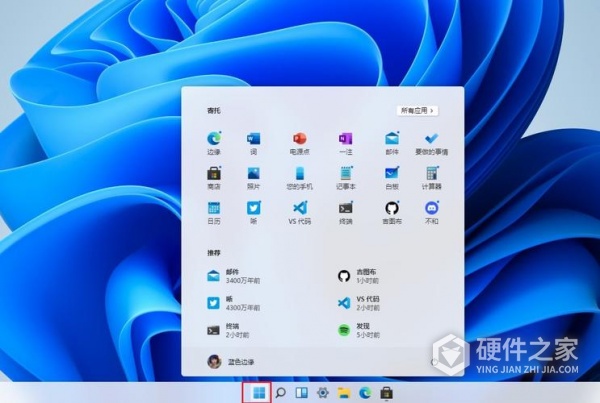
上面就是Win11怎么暂停更新版本教程的全部内容了,如果教程有不正确的内容可以在评论区指出,小编会尽快修改教程,为用户提供正确的答案。